Linux 常用性能工具简介.
本文共 4888 字,大约阅读时间需要 16 分钟。
一、wget 文件下载
使用wget下载单个文件:wget URL
下载并以不同的文件名保存:wget -O wordpress.zip URL
wget限速下载:wget --limit-rate=300k URL
使用wget断点续传:wget -c URL
使用wget后台下载:wget -b URL (查看下载进度:tail -f wget-log)
测试下载链接:wget --spider URL
下载指定格式文件:wget -r -A.pdf URL
FTP下载:wget --ftp-user=USERNAME --ftp-password=PASSWORD URL
二、scp 跨机远程拷贝
从远处复制文件到本地目录:$scp root@10.6.159.147:/opt/soft/demo.tar /opt/soft/
从远处复制到本地:$scp -r root@10.6.159.147:/opt/soft/test /opt/soft/
上传本地文件到远程机器指定目录:$scp /opt/soft/demo.tar root@10.6.159.147:/opt/soft/scptest
上传本地目录到远程机器指定目录:$scp -r /opt/soft/test root@10.6.159.147:/opt/soft/scptest
三、sar
sar是System Activity Reporter(系统活动情况报告)的缩写。sar工具将对系统当前的状态进行取样,然后通过计算数据和比例来表达系统的当前运行状态。它的特点是可以连续对系统取样,获得大量的取样数据;取样数据和分析的结果都可以存入文件,所需的负载很小。sar是目前Linux上最为全面的系统性能分析工具之一,可以从14个大方面对系统的活动进行报告,包括文件的读写情况、系统调用的使用情况、串口、CPU效率、内存使用状况、进程活动及IPC有关的活动等,使用也是较为复杂。
查看CPU使用率: sar -u 1 2 (后面两个参数表示监控的频率,比如例子中的1和2,表示每秒采样一次,总共采样两次)

- %user 用户模式下消耗的CPU时间的比例;
- %nice 通过nice改变了进程调度优先级的进程,在用户模式下消耗的CPU时间的比例
- %system 系统模式下消耗的CPU时间的比例;
- %iowait CPU等待磁盘I/O导致空闲状态消耗的时间比例;
- %steal 利用Xen等操作系统虚拟化技术,等待其它虚拟CPU计算占用的时间比例;
- %idle CPU空闲时间比例;
查看CPU平均负载: sar -q 1 2

- runq-sz:运行队列的长度(等待运行的进程数)
- plist-sz:进程列表中进程(processes)和线程(threads)的数量
- ldavg-1:最后1分钟的系统平均负载
- ldavg-5:过去5分钟的系统平均负载
- ldavg-15:过去15分钟的系统平均负载
查询内存: sar -r 1 2

- kbmemfree:这个值和free命令中的free值基本一致,所以它不包括buffer和cache的空间.
- kbmemused:这个值和free命令中的used值基本一致,所以它包括buffer和cache的空间.
- %memused:物理内存使用率,这个值是kbmemused和内存总量(不包括swap)的一个百分比.
- kbbuffers和kbcached:这两个值就是free命令中的buffer和cache.
- kbcommit:保证当前系统所需要的内存,即为了确保不溢出而需要的内存(RAM+swap).
- %commit:这个值是kbcommit与内存总量(包括swap)的一个百分比.
查询页面交换:sar -W 1 3

- pswpin/s:每秒系统换入的交换页面(swap page)数量
- pswpout/s:每秒系统换出的交换页面(swap page)数量
四、free
free工具用来查询系统可用内存,显示当前系统未使用和已使用的内存数目,还可以显示被内核使用的内存缓存区。

- total:内存总数
- used:已经使用的内存数
- free:空闲的内存数
- shared:当前已经废弃不用
- buffers Buffer:缓存内存数
程序实实在在吃掉的内存数:Mem中的used - buff/cache
可以挪用的内存总数:Mem中的free + buff/cache
swap:也就是我们通常所说的虚拟内存。当内存使用到一定值的时候,会开始进行交换(怎么查看额定值 cat /proc/meminfo)
page cache 和 buffer cache的区别?
简单来说,page cache用来缓存文件数据,buffer cache用来缓存磁盘数据。在有文件系统的情况下,对文件操作,那么数据会缓存到page cache。如果直接采用dd等工具对磁盘进行读写,那么数据会缓存到buffer cache。
free -s 10 #周期性的查询内存使用情况,每10s 执行一次命令
五、iostat
被用于监视系统输入输出设备和CPU使用情况,它的特点是汇报磁盘活动统计情况,同时也会汇报出CPU的使用情况。
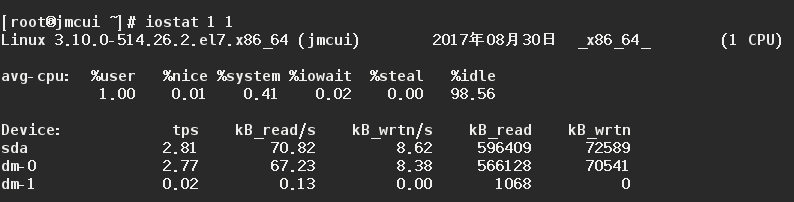
注:如果%iowait的值过高,表示硬盘存在I/O瓶颈。 %idle值高,表示CPU较空闲。如果%idle值高但系统响应慢时,有可能是CPU等待分配内存,此时应加大内存容量。%idle值如果持续低于10,那么系统的CPU处理能力相对较低,表明系统中最需要解决的资源是CPU。
- tps:该设备每秒的传输次数;
- kB_read/s:每秒从设备(drive expressed)读取的数据量;
- kB_wrtn/s:每秒向设备(drive expressed)写入的数据量;
- kB_read:读取的总数据量;kB_wrtn:写入的总数量数据量;
六、vmstat
显示虚拟内存状态,但是他可以报告关于进程、内存、I/O等系统运行状态。

Procs(进程)
r: 运行队列中进程数量,这个值也可以判断是否需要增加CPU。(长期大于1) b: 等待IO的进程数量。Memory(内存)
swpd: 使用虚拟内存大小,如果swpd的值不为0,但是SI,SO的值长期为0,这种情况不会影响系统性能。 free: 空闲物理内存大小。 buff: 用作缓冲的内存大小。 cache: 用作缓存的内存大小,如果cache的值大的时候,说明cache处的文件数多,如果频繁访问到的文件都能被cache处,那么磁盘的读IO bi会非常小。Swap
si: 每秒从交换区写到内存的大小,由磁盘调入内存。 so: 每秒写入交换区的内存大小,由内存调入磁盘。 注意:内存够用的时候,这2个值都是0,如果这2个值长期大于0时,系统性能会受到影响,磁盘IO和CPU资源都会被消耗。有些朋友看到空闲内存(free)很少的或接近于0时,就认为内存不够用了,不能光看这一点,还要结合si和so,如果free很少,但是si和so也很少(大多时候是0),那么不用担心,系统性能这时不会受到影响的。IO(现在的Linux版本块的大小为1kb)
bi: 每秒读取的块数 bo: 每秒写入的块数 注意:随机磁盘读写的时候,这2个值越大(如超出1024k),能看到CPU在IO等待的值也会越大。system(系统)
in: 每秒中断数,包括时钟中断。 cs: 每秒上下文切换数。 注意:上面2个值越大,会看到由内核消耗的CPU时间会越大。CPU(以百分比表示)
us: 用户进程执行时间百分比(user time) us的值比较高时,说明用户进程消耗的CPU时间多,但是如果长期超50%的使用,那么我们就该考虑优化程序算法或者进行加速。 sy: 内核系统进程执行时间百分比(system time) sy的值高时,说明系统内核消耗的CPU资源多,这并不是良性表现,我们应该检查原因。 wa: IO等待时间百分比 wa的值高时,说明IO等待比较严重,这可能由于磁盘大量作随机访问造成,也有可能磁盘出现瓶颈(块操作)。id: 空闲时间百分比
七、 top
可以实时动态地查看系统的整体运行情况,是一个综合了多方信息监测系统性能和运行信息的实用工具,是Linux下的任务管理器。通过top命令所提供的互动式界面,用热键可以管理。热键如下:
- q:退出top命令
- <Space>:立即刷新
- s:设置刷新时间间隔
- c:显示命令完全模式
- t::显示或隐藏进程和CPU状态信息
- m:显示或隐藏内存状态信息
- l:显示或隐藏uptime信息
- f:增加或减少进程显示标志
- S:累计模式,会把已完成或退出的子进程占用的CPU时间累计到父进程的MITE+
- P:按%CPU使用率排行
- T:按MITE+排行
- M:按%MEM排行
- u:指定显示用户进程
- r:修改进程renice值
- kkill:进程
- i:只显示正在运行的进程
- W:保存对top的设置到文件^/.toprc,下次启动将自动调用toprc文件的设置。
- h:帮助命令。
- q:退出
注:强调一下,使用频率最高的是P、T、M,因为通常使用top,我们就想看看是哪些进程最耗cpu资源、占用的内存最多; 注:通过”shift + >”或”shift + <”可以向右或左改变排序列 如果只需要查看内存:可用free命令。只查看uptime信息(第一行),可用uptime命令;
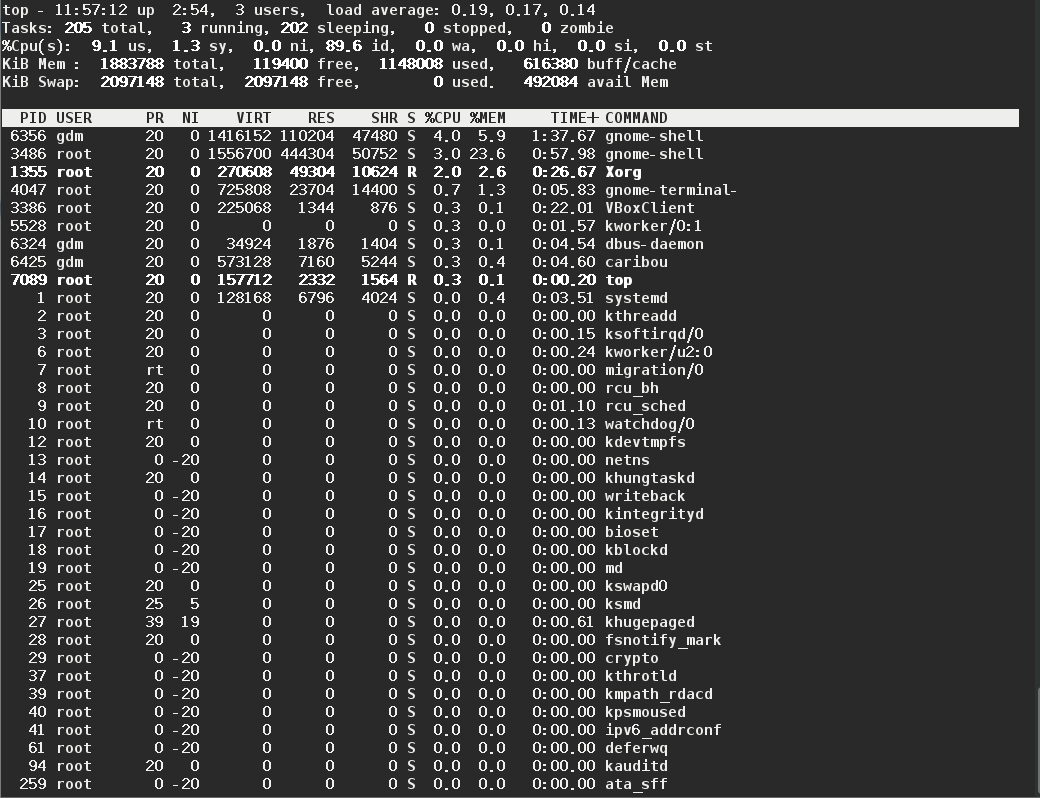
第一行
-
- 11:57:12 : 系统当前时间
- , 2:45 : 系统开机到现在经过了多少时间
- 3 users : 当前3用户在线
- load average: 0.19, 0.17, 0.14: 系统1分钟、5分钟、15分钟的CPU负载信息
第二行
-
- Tasks:任务;
- 205 total:很好理解,就是当前有205个任务,也就是205个进程。
- 2 running:2个进程正在运行
- 203 sleeping:203个进程睡眠
- 0 stopped:停止的进程数
- 0 zombie:僵死的进程数
第三行
-
- Cpu(s):表示这一行显示CPU总体信息
- 9.1%us:用户态进程占用CPU时间百分比,不包含renice值为负的任务占用的CPU的时间。
- 1.3%sy:内核占用CPU时间百分比
- 0.0%ni:改变过优先级的进程占用CPU的百分比
- 89.6%id:空闲CPU时间百分比
- 0.0%wa:等待I/O的CPU时间百分比
- 0.0%hi:CPU硬中断时间百分比
- 0.0%si:CPU软中断时间百分比
- 注:这里显示数据是所有cpu的平均值,如果想看每一个cpu的处理情况,按1即可;折叠,再次按1;
第四行
-
- Men:内存的意思
- total:物理内存总量
- used:使用的物理内存量
- free:空闲的物理内存量
- buffers:用作内核缓存的物理内存量
第五行
-
- Swap:交换空间
- total:交换区总量
- used:使用的交换区量
- free:空闲的交换区量
- cached:缓冲交换区总量
进程信息
-
- PID:进程的ID
- USER:进程所有者
- PR:进程的优先级别,越小越优先被执行
- NInice:值
- VIRT:进程占用的虚拟内存
- RES:进程占用的物理内存
- SHR:进程使用的共享内存
- S:进程的状态。S表示休眠,R表示正在运行,Z表示僵死状态,N表示该进程优先值为负数
- %CPU:进程占用CPU的使用率
- %MEM:进程使用的物理内存和总内存的百分比
- TIME+:该进程启动后占用的总的CPU时间,即占用CPU使用时间的累加值。
- COMMAND:进程启动命令名称
八、结语
博主只是一个Linux菜鸟。秉着先博后渊的原则,看到了这些知识,就先记下了,之后具体用到的时候再深究吧。才疏学浅,说的不对的地方,还请大家指正,欢迎讨论。另外在Github上发现了一个Linux命令搜索工具,很好用,介绍给大家:
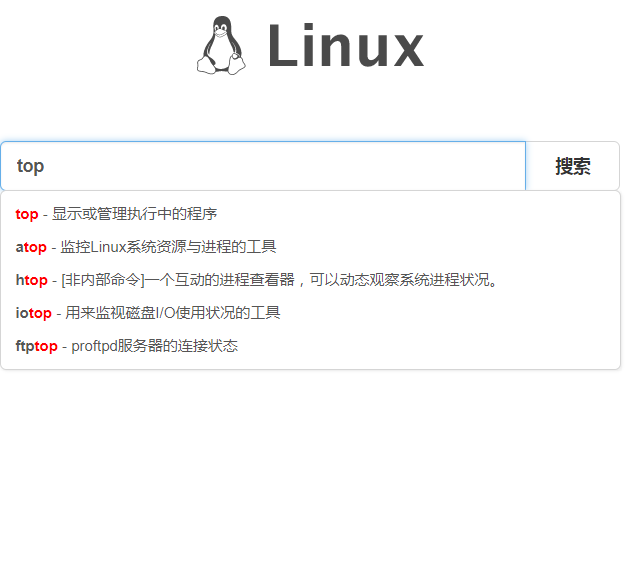
转载地址:http://lqtbx.baihongyu.com/
你可能感兴趣的文章
四、配置开机自动启动Nginx + PHP【LNMP安装 】
查看>>
LNMP一键安装
查看>>
SQL Server数据库概述
查看>>
Linux 目录结构及内容详解
查看>>
startx命令--Linux命令应用大词典729个命令解读
查看>>
华为3026c交换机配置tftp备份命令
查看>>
Oracle命令导入dmp文件
查看>>
OCP读书笔记(24) - 题库(ExamD)
查看>>
Http、TCP/IP协议与Socket之间的区别(转载)
查看>>
解决Unable to load R3 module ...VBoxDD.dll (VBoxDD):GetLastError=1790
查看>>
.net excel利用NPOI导入oracle
查看>>
vrpie在Visio Studio 中无法调试的问题
查看>>
第六课:数据库的基本工具
查看>>
关于二叉树重构的思索
查看>>
$_SERVER['SCRIPT_FLENAME']与__FILE__
查看>>
skynet实践(8)-接入websocket
查看>>
系统版本判断
查看>>
My97DatePicker 日历插件
查看>>
0603 学术诚信与职业道德
查看>>
小点心家族第3位成员——楼层定位效果
查看>>